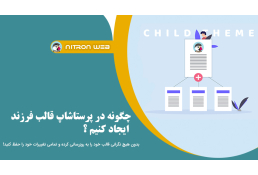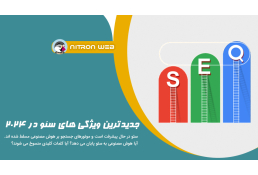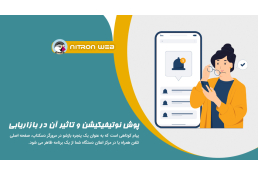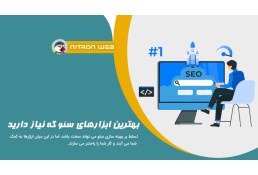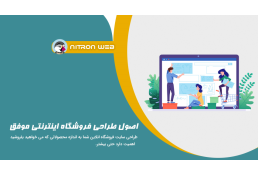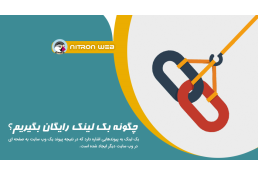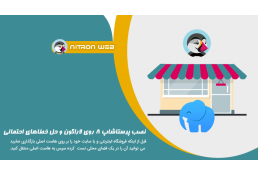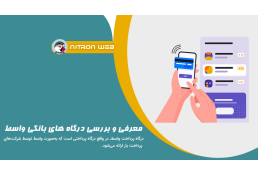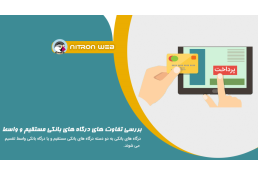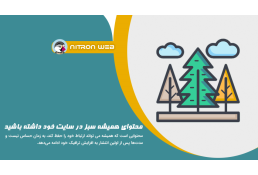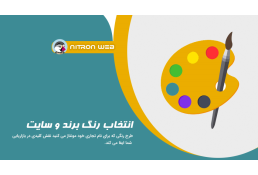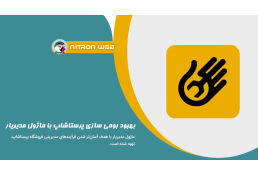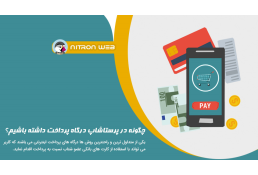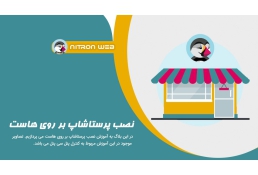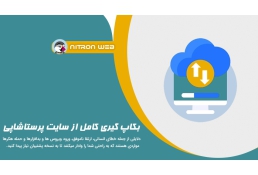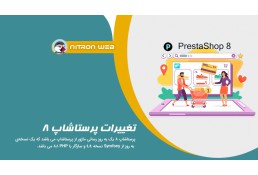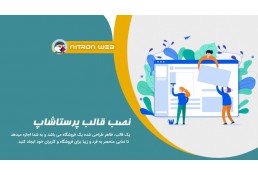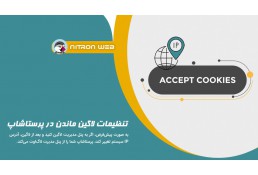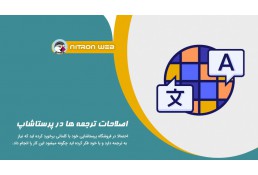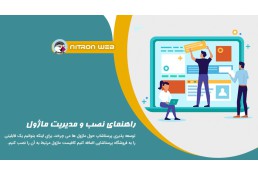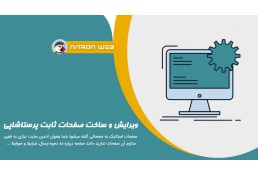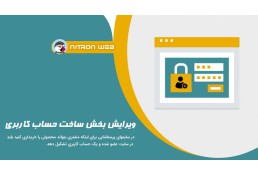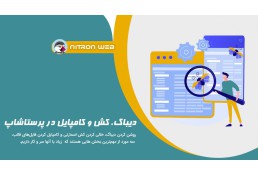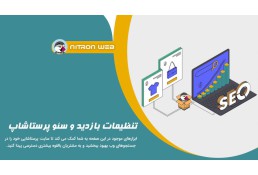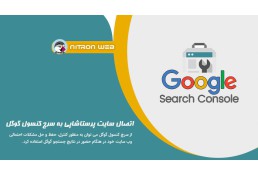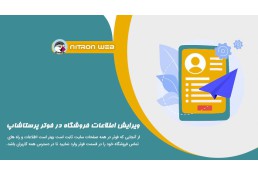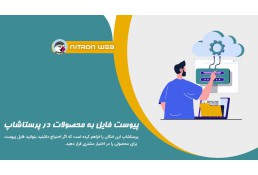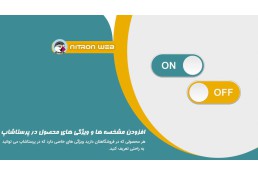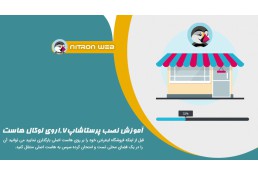مدیریت کارمندان در بخش مدیریتی پرستاشاپ
مانند یک فروشگاه حضوری فروشگاه اینترنتی شما برای اینکه کارهای مربوط به خودش راه بیفتد نیاز به یک تعدادی کارمند دارد که فعالیت های بخش های مختلف را انجام دهند. در فروشگاه اینترنتی سطح دسترسی مهم است و کارمندان و اعضای تیم باید دسترسی مناسبی داشته باشند. مثلا یک تولیدکننده محتوا نباید به اندازه مدیرکل مجوز دسترسی داشته باشد. در این بخش میخواهیم به مدیریت کارمندان در پرستاشاپ بپردازیم.
ایجاد کارمند جدید در پرستاشاپ
1- ابتدا وارد پنل ادمین پرستاشاپ خود شوید.
2- با وارد شدن به پیشخوان در سمت راست(اگر زبان فارسی باشد) با نوار ابزاری روبرو میشوید در این نوار بر روی پارامترهای پیشرفته و سپس کارمندان کلیک کنید.
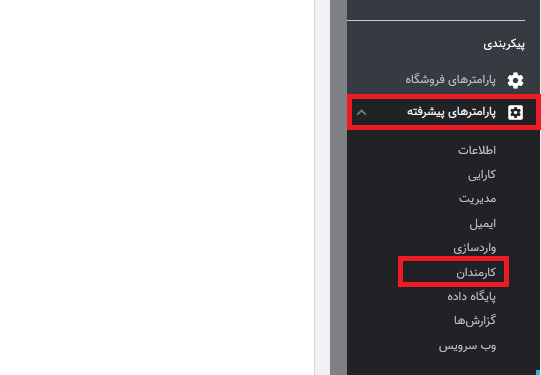
در صفحه باز شده در بخش بالا سمت چپ بر روی افزودن کارمند جدید کلیک کنید.
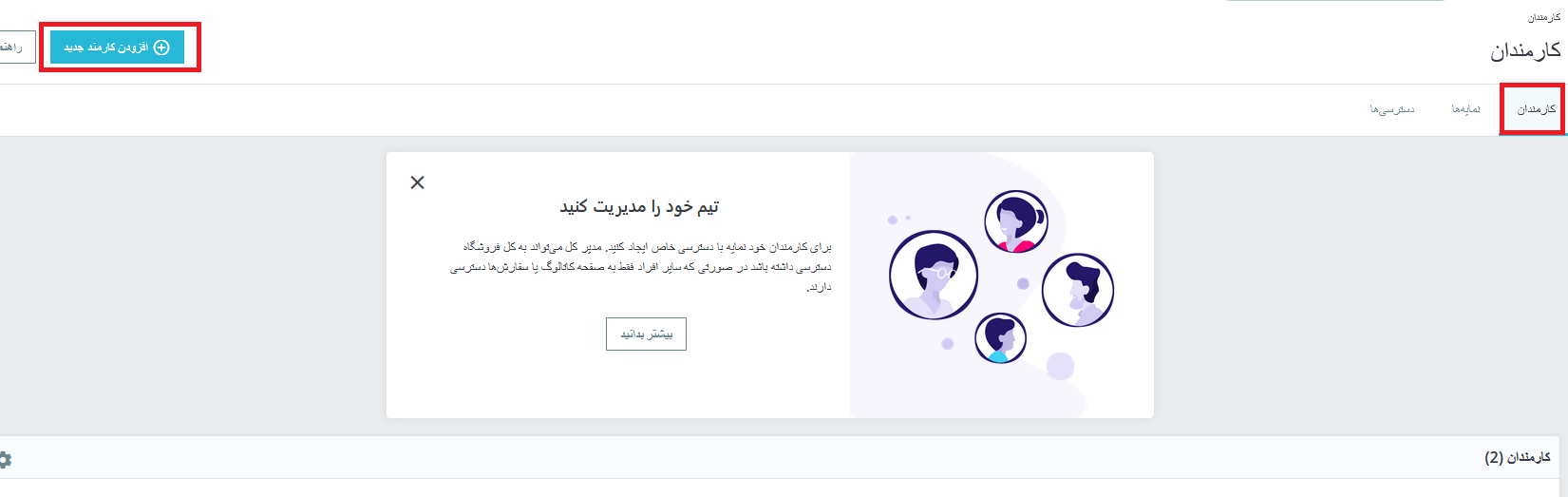
در صفحه باز شده لازم است اطلاعات موردنیاز را پر کنید.
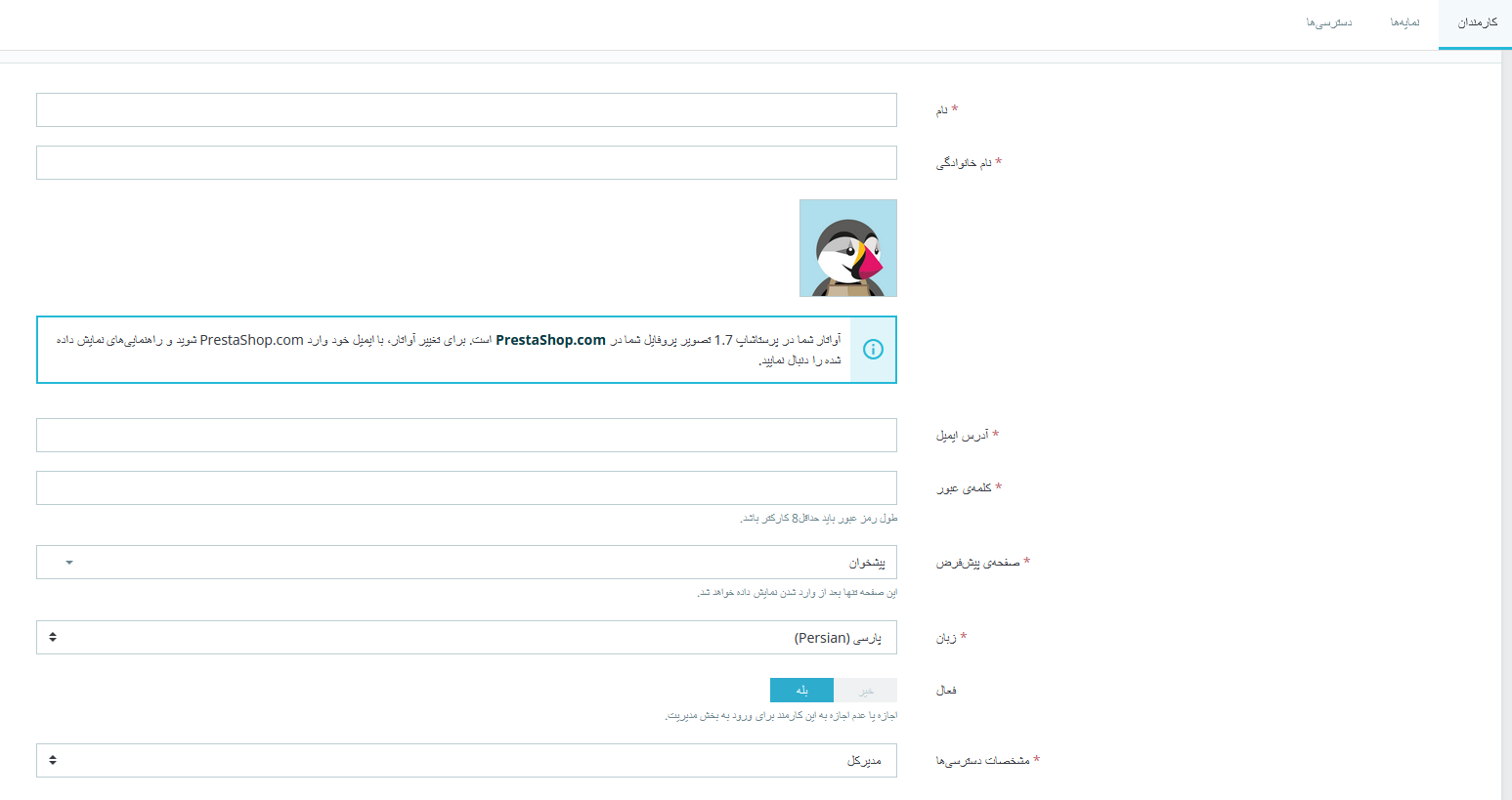
آدرس ایمیل و رمز عبور اطلاعاتی است که باید در اختیار کارمند خود قرار دهید تا بتواند وارد بخش مدیریتی شود. در بخش مشخصات دسترسی نیز سمتی که قصد دارید به کاربر بدهید را لحاظ کنید.
شما باید از تب نمایه ها و دسترسی ها، ریز دسترسی های کاربر را مشخص کنید و سپس نقشی که به آن فرد می خواهید اختصاص دهید را در مشخصات دسترسی مشخص کنید.
تنظیمات کارمند
بخش پایین صفحه «کارمندان»، درست در زیر لیست کارمندان، دو گزینه در دسترس دارد:
بازسازی رمز عبور: به شما امکان می دهد حداقل زمان انتظار میان تغییر دو کلمهی عبور را تنظیم کنید.
زبان مورد استفاده کارمندان: اگر "بله"، کارمندان را قادر می سازد تا زبان فرم پیش فرض خود را ذخیره کنند. به کارمندان برای ذخیره زبان پیشفرض برای خودشان اجازه می دهد.
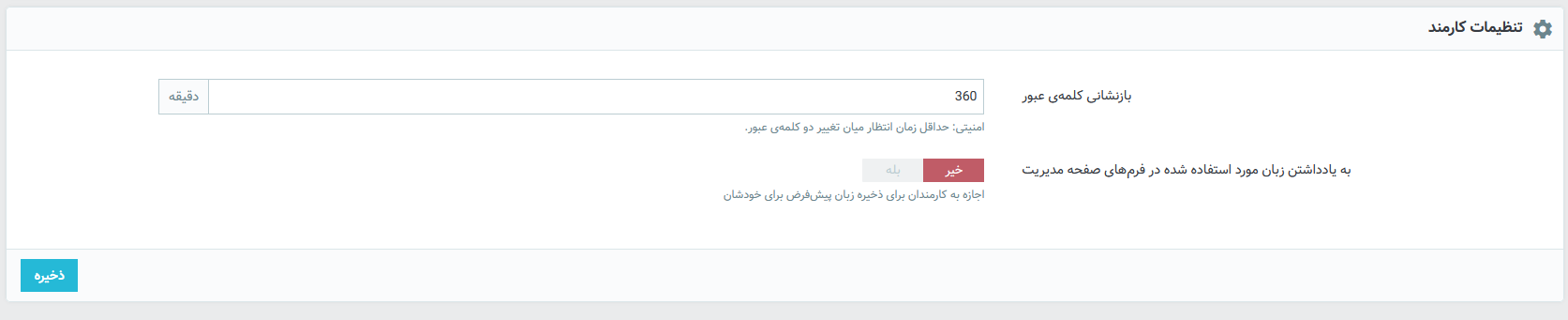
اضافه کردن نمایه
شما می توانید از طریق همان بخش کارمندان این بار به تب نمایه ها رفته و نام نقشی که مدنظرتان هست را با کلیک بر روی اضافه کردن پروفایل جدید اضافه کنید.
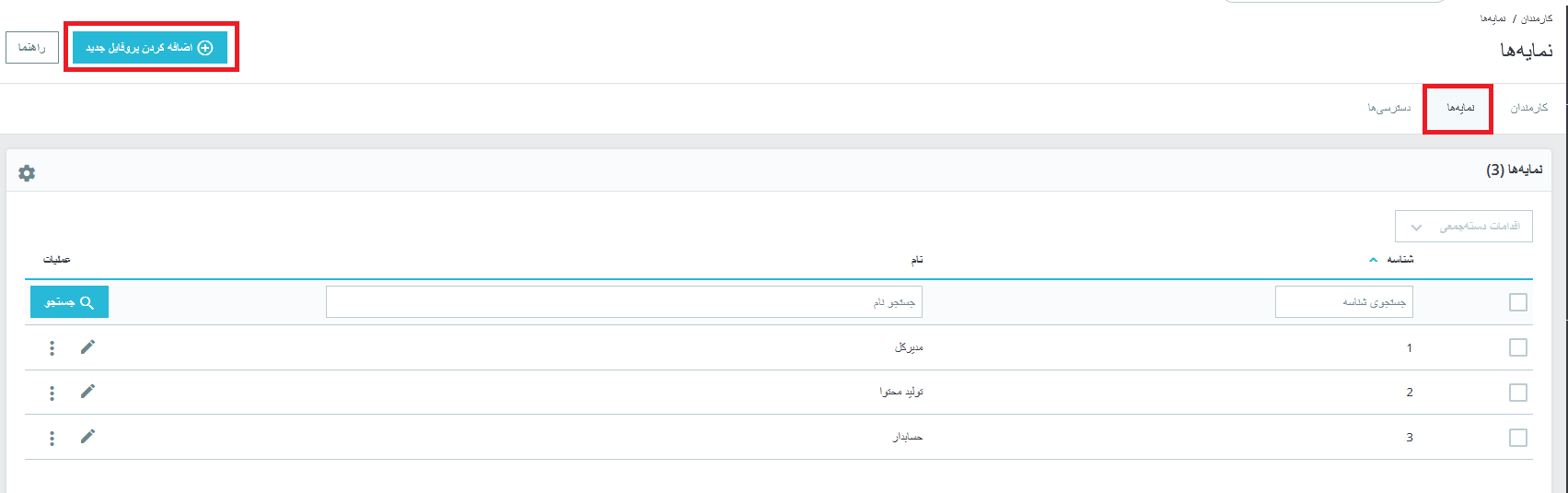
مشخص کردن دسترسی ها
سپس به بخش دسترسی ها رفته و ریزدسترسی نقش مدنظرتان را مشخص نمایید.
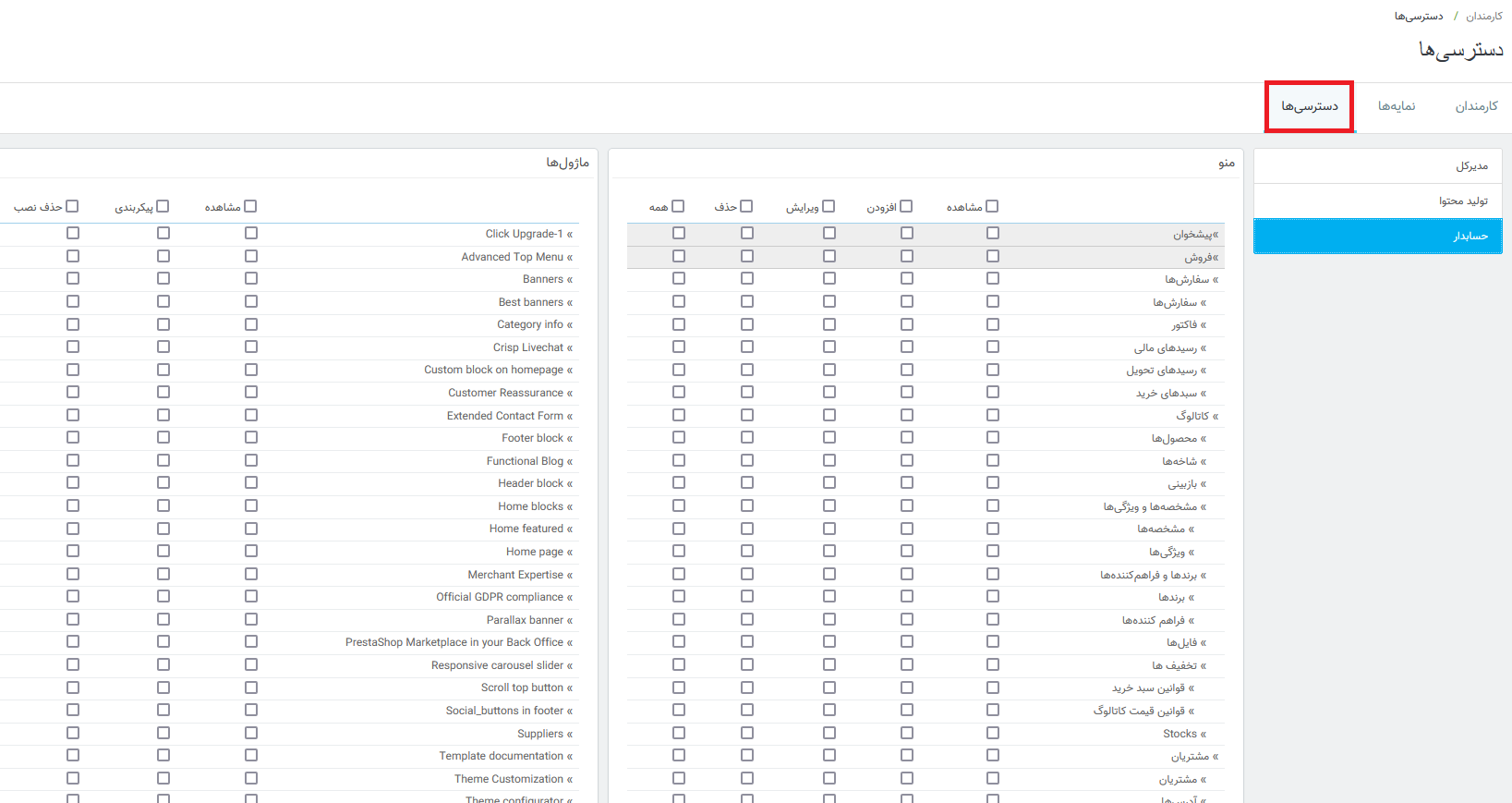
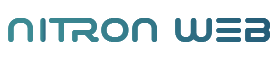
 هاست و سرور
هاست و سرور
 نیترون
نیترون
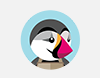 پرستاشاپ
پرستاشاپ